„Skitch“ apžvalga: nemokamas „Mac“ ekrano kopijos fiksavimo ir bendrinimo įrankis

(Be to, atkreipkite dėmesį, kad tai bus retas atvejis„groovyPost“ straipsnis, kuriame ekrano nuotraukos nėra daromos naudojant „SnagIt“. Taip aš galiu parodyti jums, kaip „Skitch“ dirba su tinklaraščių kūrimu. Atsiprašau už šį trumpą stilistinį pasitraukimą.)
Susipažinkite su Skitch: interneto kamera
Leiskite man jus supažindinti Skitch. Aš palikčiau šį darbą šiai neryškiai rožinei meškaiparodyta žemiau esančiame vaizdo įraše, tačiau nepaisant jo švelnaus proto, jo įžanginiame vaizdo įraše nėra daug mėsos. Stebėkite, jei norite, ir tada susitikite su manimi žemiau.
Atgal? Gerai, gerai. Taigi, pagrindinė „Skitch“ esmė ta, kad tai įrankis, leidžiantis jums tai padaryti gaudyti ekrano kopijas iš savo internetinės kameros, darbalaukio ar žiniatinklio naršyklės, Redaguoti ir pažymėkite savo ekrano vaizdus su žymėjimais, tekstu ir nuorodomis, tada Dalintis juos naudodamiesi nemokama „Skitch“ vaizdų įkėlimo ir dalijimosi paslauga. „Skitch“ taip pat siekia patobulinti savo socialines galimybes naudodama jūsų vaizdų statistiką ir analizę (netrukus) ir „Twitter“ draugiškas bendrinamas nuorodas. Pasinerkime į šias „Skitch“ funkcijas po vieną.
Fotografavimas su Skitch
Norėdami gauti nemokamą versiją, galite gauti trijų rūšių „snapsSu Skitch. Jūs turite savo įprastą kryžminių kampų, viso ekrano ir rėmelio akimirksnį. Kiekvienam iš jų galima priskirti savo visuotinį greitąjį klavišą. Skersinių plaukų snapas yra toks, kokio tikėjotės. Tai leidžia spustelėti ir vilkti aplink regioną, kad jį užfiksuotų. Tarkime, jei norite atgalinės atskaitos, jei norite užfiksuoti meniu, piešdami užfiksavimo regioną galite laikyti klavišą „Shift“. Griebdami ekrano kopiją, jis parodo ir jūsų matmenis.
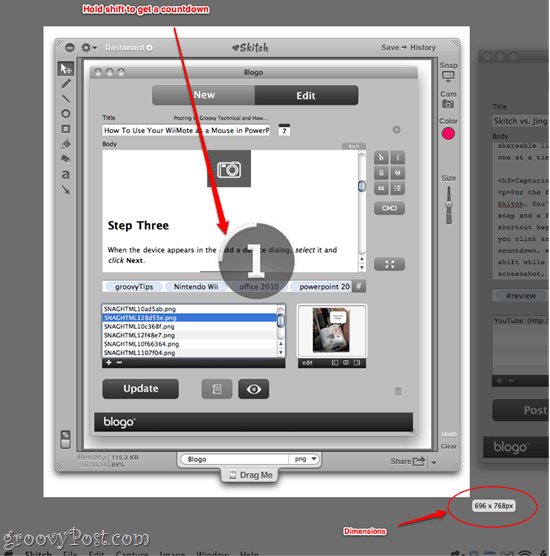
Į Visas ekranas yra savaime suprantamas. „Frame“ spragtelėjimas yra įdomus. Tai paverčia „Skitch“ redagavimo langą permatomu - tarsi rėmeliu - ir leidžia perkelti langą aplink darbalaukį. Spustelėkite Snapas užfiksuoti tai, kas įrėminta redagavimo metulangas. Tai nėra visiškai novatoriška, palyginti su įprastu įvairių plaukų fiksavimu, tačiau jei bandate gauti ekrano kopijų kolekciją su tokiais pačiais matmenimis, ji gali būti naudinga.
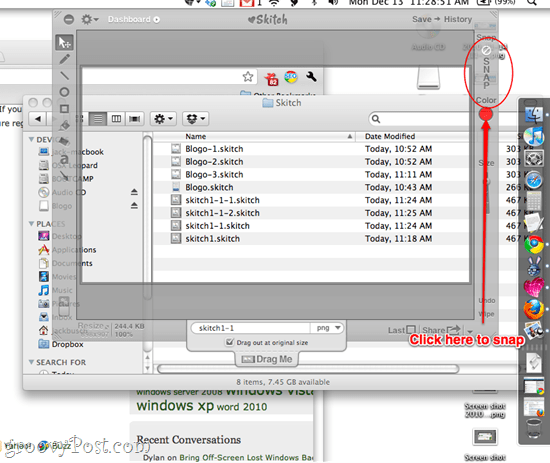
Viena protinga „Skitch“ savybė yra Pakartotinai užfiksuokite. „Re-Snap“ leidžia fotografuoti dar vieną ekrano kopijąišlaikydamas savo žymėjimą. Man tai labai patinka. Ne kartą buvo sunku pažymėti ekrano kopiją, kad suprastų, kad joje trūksta kažkokio elemento. Tai sutaupys jus nuo to, kai dar kartą atliksite visus žymenis, bet leisite atnaujinti ekrano kopiją.
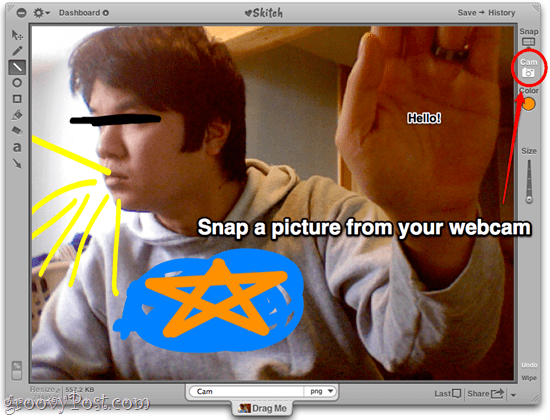
Tiems, kurie moka pažiūrėti į savo veidus, taip pat galite paspausti iš savo „iSight“ fotoaparatas. Tai leidžia įkomponuoti jūsų puodelį tiesiai į „Skitch“ redaktorių, kad galėtumėte jį pažymėti ir bendrinti.
„Skitch“ yra dar du gaudymo profiliai, kurių aš negaliu jums parodyti, nes neinvestavau į „Plus“ versiją (šiuo metu 14,95 USD per metus, reguliariai 19,95 USD per metus). Tai yra „Snag“ iš „Safari“ ir „Snag“ iš „Link“ ir yra skirti užfiksuoti visus tinklalapius, įskaitant slinkties sritį. Slinkimo fiksavimas yra matomas „SnagIt“, ir turiu pasakyti, kad kartais tai naudinga. Įsivaizduoju, kad tai būtų taip pat patogu ir rimtiems „Skitch“ vartotojams.
Redaguoti naudojant „Skitch“
Nemokamos „Skitch“ redagavimo funkcijos yra ribotosbet pakanka. Jūs turite rašiklį, linijinį įrankį, elipsės įrankį, stačiakampį įrankį, užpildymo kibirą, teksto įrankį ir vieną strėlės stilių. Kiekvienas iš jų gali būti pritaikytas pagal spalvą ir dydį.
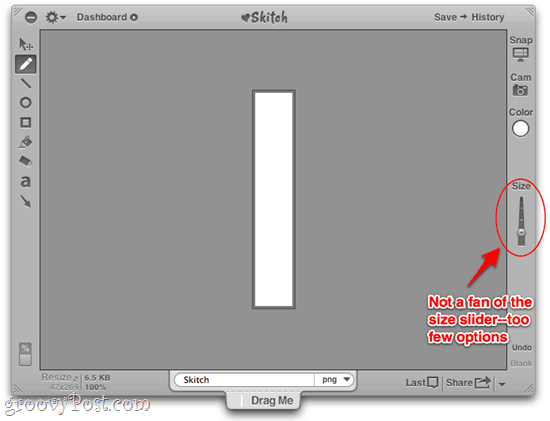
Daugeliu atvejų tai gali padėti jums greitai Doodles ir iškvietimai. Nė vienas iš elementų negali laikyti žvakės„SnagIt Editor“, mano nuomone, ir jūsų galimybės pritaikyti kiekvieną elementą yra labai, labai ribotos. Kiekvienam elementui galite pasirinkti „Dydis“ ir „Spalva“, iš kurių pirmieji ribojami penkiomis slankiklio eilutėmis, o ne daug labiau pageidautina sveikojo skaičiaus lauko, kuriame galite įvesti konkrečius pikselių pločius. Be to, greitai pastebėjau, kad man nepavyko pasiekti spalvų keitiklio antrame monitoriuje - turėjau jį nutempti į pagrindinį ekraną, kad jis būtų tinkamai rodomas. Keistas keiksmažodis, jokio didžiojo.
Yra teksto įrankis, tačiau teksto laukelio įrankio nėrajūs tikrai galite piešti patys, jei buvote toks linkęs. Teksto įrankis daro gerą darbą, kad tekstas būtų perskaitytas, supjaustant jį gražiu riebiu šriftu, kontūrais ir subtiliu šešėliu. Deja, pakeisti šrifto negalite, nebent esate „Skitch Plus“ vartotojas. (Įdomus faktas: numatytasis „Skitch“ šriftas yra „lolcats“ šriftas - taigi paleiskite tuos vaizdus, kuriuose jūsų katė yra niūri.)
Jei neskaitysite instrukcijų, galite praleistiapkarpymo įrankis. Norėdami apkarpyti vaizdą, patraukite vidinį langą ir vilkite. Tai yra visa nemokama versija, kurią naudodamiesi galite apkarpyti - negalite nubrėžti langelio gaudymo viduje ir pasirinktinai apkarpyti.
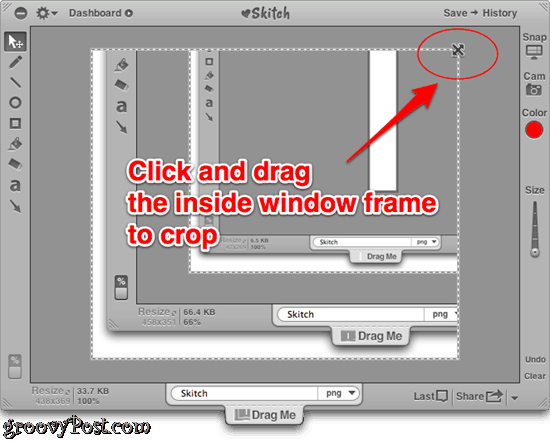
Ko dar negalite padaryti su „Skitch Free“? Tu negaliu pasukti, apversti ar veidrodį, taip pat negalima pridėti avandens ženklas, šešėlis ar skaidrės. Man tai atrodo ilgas „cant’s“ sąrašas. Bet galbūt man čia trūksta prasmės, nes „Skitch“ yra daugiau susijęs su patogumu vartotojui, o ne su tikslumu.
Kalbėdamas apie patogią monetos pusę, „Skitch“ stebi jūsų dėmesį Istorija, leidžiančią teisingai anuliuoti ir atsitrauktilengvai. Istorija yra gerai sutvarkyta, leidžianti rūšiuoti įrašus, kuriuos išsaugojote, pasidalinote ar eksportavote. Tačiau tai skiriasi nuo „SnagIt“ darbo eigos. Man šiek tiek sunku priprasti prie „Skitch“ būdo, kuris iš esmės visus jūsų snapus traktuoja kaip vieną projektą. Tarkime, jei padarėte vieną momentinį vaizdą neišsaugoję paskutinio, ankstesnis jūsų nufotografuotas vaizdas tiesiog praeis ir bus pakeistas nauju ekrano kopija. Bet jei paspausite „Anuliuoti“, naujausias ekrano kopija nebebus naudojama.
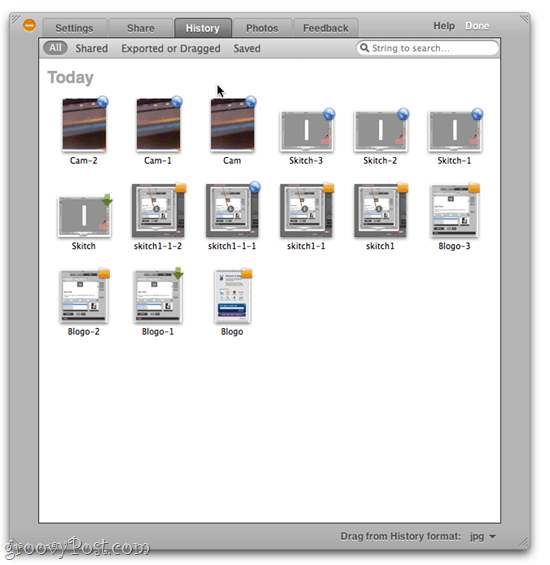
Šiaip ar taip, tikroji „Skitch“ laidos žvaigždė yra dalijimasis. Pakalbėkime apie tai.
Dalijimasis „Skitch Snaps“
„Skitch“ yra viskas, kas dalijasi, iš tikrųjų pusė„Skitch“ veiksmus galite rasti internete, „Skitch“ informacijos suvestinėje. „Skitch“ programa yra neatsiejamai susijusi su jūsų internetine „Skitch“ sąskaita ir tada, kai jūs Spustelėkite į Mygtukas „Bendrinti“, bet koks jūsų „Skitch“ langas tuoj pat priartinamas prie informacijos suvestinės.
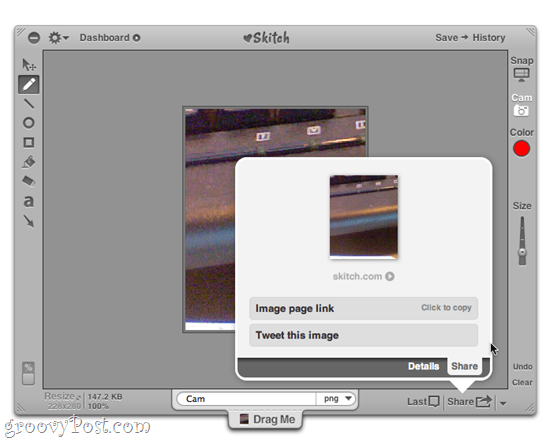
Priklausomai nuo jūsų numatytųjų nustatymų, „Skitch“„Snap“ iškart pasirodo tiesiogiai ir viešai, pasiruošęs būti patikrintas jūsų draugų ir priešų. Taip pat galite paimti vaizdo nuorodą tiesiai iš programos „Skitch“ arba perkelti į „Twitter“ naudodami iš anksto suformuotą tviterį su jūsų atvaizdu. Jei norite patikslinti užfiksuotą informaciją, galite spustelėti ant Išsami informacija skirtuką. Čia galite pažymėti ekrano kopiją, suteikti jai tinkamą pavadinimą ir aprašą, nustatyti matomumą ir pridėti prie rinkinio. Yra trys privatumas nustatymai: Vieša, privati ir „Slaptas ryšys“, kuris iš esmės sutampa su neįtrauktu į sąrašą (visi, turintys nuorodą, gali ją pamatyti, bet atsitiktinėms naršyklėms ji nebus prieinama).
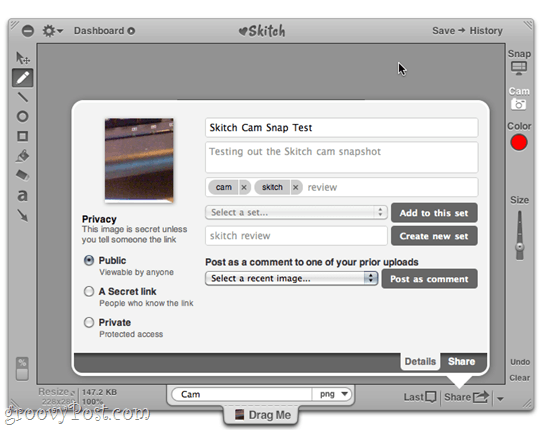
Bendrinamasis saitas nėra ypač glaustas. Štai ką tik padariau:
- http://skitch.com/jackbusch/rr2kr/skitch-cam-snap-test
„Twitter“ tipo versija yra daug trumpesnė:
- http://skit.ch/bbrx
Kiek matau, nėra jokio variantoįtraukite pasirinktą trumpiklį, pvz., „Bit.ly“ arba „is.gd“. Čia taip pat galite pamatyti daugybę papildomų dalijimosi / komentavimo galimybių. „Skitch“ yra labai ilgas būdas užtikrinti, kad turite patogų saitą praktiškai visose situacijose, pradedant forumo kodais ir „Evernote“, baigiant HTML įtaisais valdikliams ir tinklaraščiams ir, žinoma, „Facebook“.
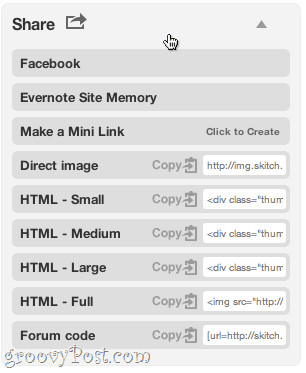
Taip pat galite įkelti „Skitch“ snaps į „Flickr“, „Mobile Me“, „WebDAV“ ir FTP paskyras. Galite pridėti abonementų Nustatymai meniu, kuriame galite įgalioti kiekvieną paslaugą.
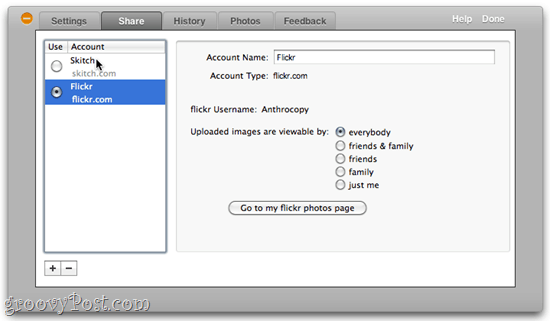
Tai padarius, šalia mygtuko Bendrinti pasirodo išskleidžiamoji rodyklė, leidžianti pasirinkti, kur įkelti ekrano kopiją.
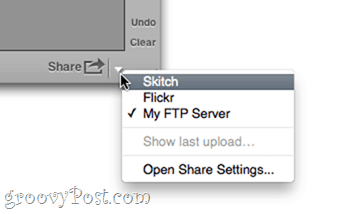
Viena gana grakščių savybių yra ta „Drag Me“ juosta. Atnaujindamas dialogo „Įrašyti kaip ..“ įsivaizdavimą, „Skitch“ leidžia įvardyti failo vardą (kuris yra programos, kuri buvo įjungta pagal numatytuosius nustatymus, pavadinimas) ir pasirinkite failo tipą, tada vilkite jį įkur tik norite išsaugoti. Tai puiku, jei prieš įkeldami norite jį nuimti ant darbastalio arba jei norite vilkti tiesiai į programą, pvz., „Blogo“ ar „Office“.
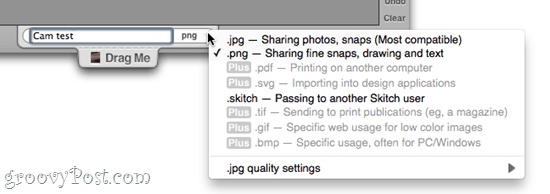
Tuo tarpu „Skitch.com“ svetainėje jūsų nuotraukos bus rodomos visuomenei tinklaraščio formatu. Pvz., Galite pamatyti mano įkeltas ekrano kopijas ir nuotraukas apsilankę http://skitch.com/jackbusch/
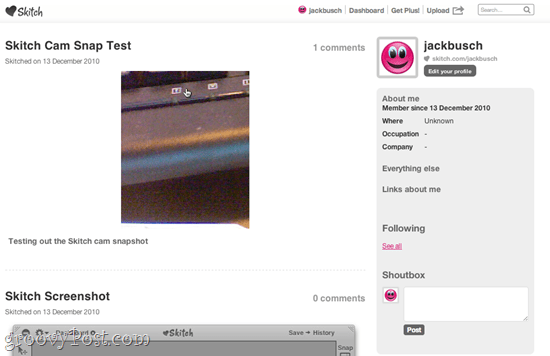
Apskritai, Skitch yra puiki nuotraukų dalijimosi svetainėpats. Čia taip pat yra gana didelė bendruomenė. Kaip nemokamas įrankis, jis yra neįtikėtinai patogus vartotojui ir gerai integruojamas su socialine žiniasklaida. Vėlesniuose įrašuose aš palyginsiu „Skitch“ su kitais nemokamais ekrano įrankiais, skirtais „Mac“, taigi stebėkite.
| Funkcijų rinkinys | Skitch Free | „Skitch Plus“ (14,95–19,95 USD per metus) |
| Užfiksuok | „iSight“, plaukuoti per visą ekraną, rėmeliai | ... plius viso ilgio tinklalapiai |
| Redaguoti | Automatinis archyvavimas, apkarpytas vidinis rėmas, tekstas, rodyklės, formos, eskizas, „Wacom“ planšetinis kompiuteris, išskyrus JPG, PNG, SKITCH… | ... plius pasirinktiniai šriftai, vandens ženklai, šešėliai, patobulintas apkarpymas, skaidrumas, išplėstinis dydžio keitimas, išsaugojimas TIF, GIF, BMP, SVG, PDF |
| Dalintis | Pažymėkite, įkelkite, bendrinkite ir priglobkite iki 300 vaizdų. Skitch „dienoraštis“; privatus, neįtrauktas į viešą sąrašą arba viešas bendrinimas, įkelkite į „Flickr“, „MobileMe“, FTP, SFTP, „WebDAV“, skirtuką „Drag Me“ ... | … SSL šifravimas, nukopijuokite vaizdo nuorodą į mainų sritį, 300 ir daugiau vaizdų, neribotas vaizdų rinkinys |
| Kiti | Dalytis „Facebook“, „Twitter“, „Evernote“ ... | ..plius statistika ir analitika (netrukus) ir be skelbimų |










Palikite komentarą